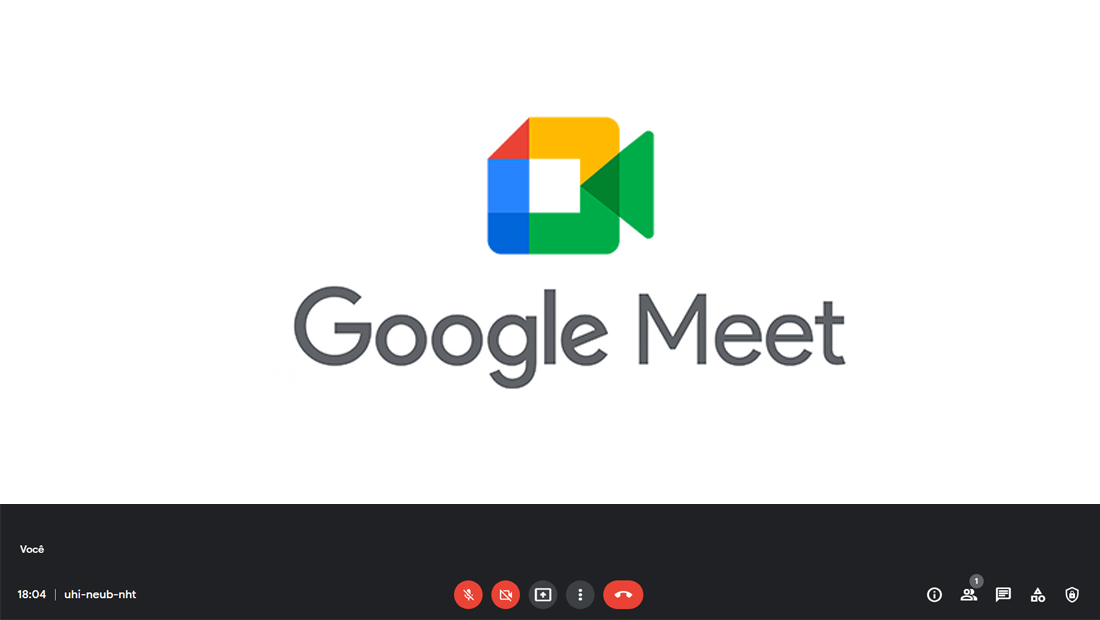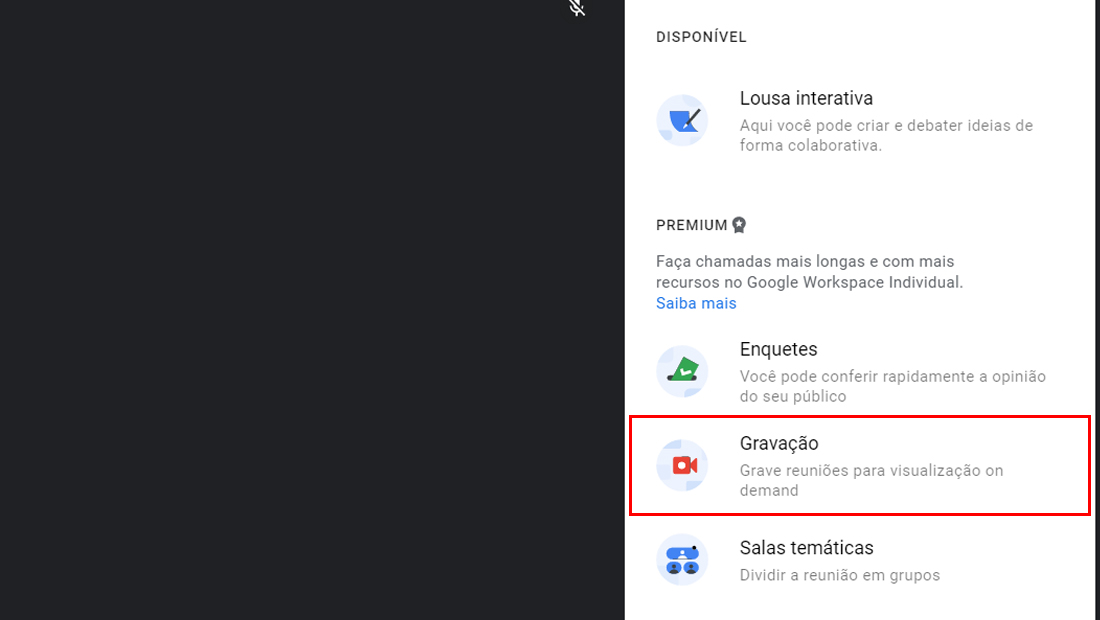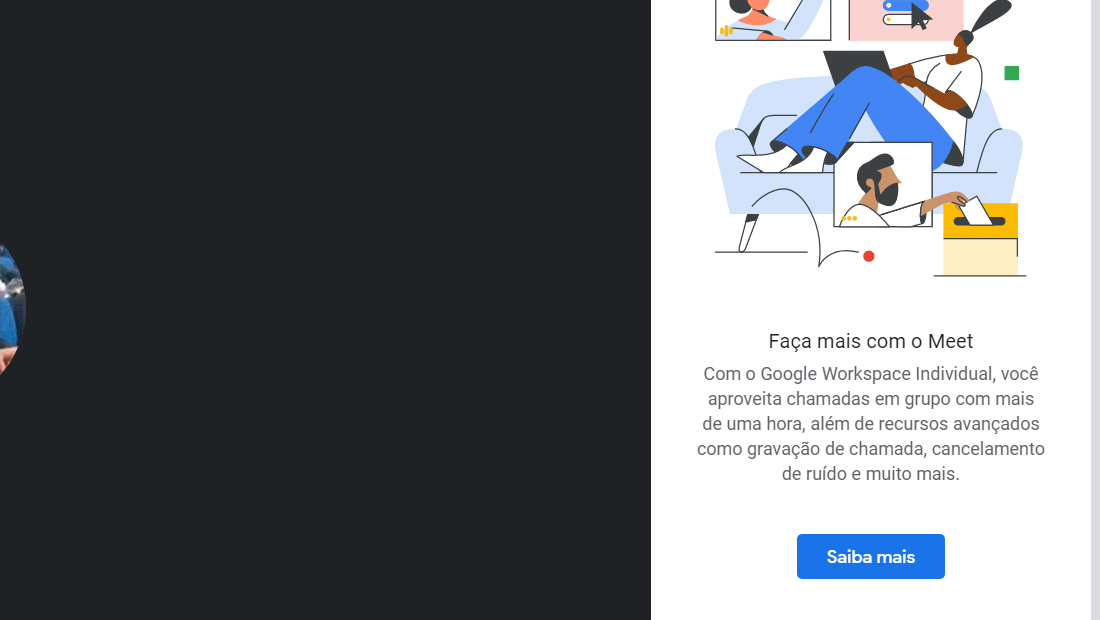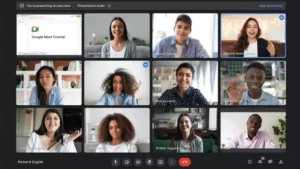O Google Meet tem sido uma das ferramentas mais usadas principalmente durante esse período. Muitos tem feito reuniões e vídeo aulas diariamente por meio dele, e consequentemente procuram maneiras de como gravar no Google Meet essas reuniões.
- Como ver a senha do Gmail no celular em poucos passos
- Como colocar assinatura no Gmail e alternar ao enviar seu email
Como gravar no Google Meet
Além de ser uma ótima de ferramenta para vídeo chamada, o Google Meet possui várias funcionalidades, entre elas a possibilidade de gravação.
Porém, o recurso de gravação só está disponível no plano premium do Workspace. Você pode testar de maneira gratuita o plano por 14 dias. Siga os passos abaixo para aprender como gravar.
Tempo total: 2 minutos
-
Inicie a vídeo chamada no Google Meet
Por meio de um link, ou pelo próprio site do Google Meet que você pode acessar clicando aqui, inicie sua reunião.
-
Clique no ícone de formas geométricas no canto inferior direito

Várias opções serão exibidas ao clicar no ícone, dentre elas vários recursos que o Google Meet oferece.
-
Selecione a opção de gravação

Escolha o ícone central de gravação, para dar inicio dentro da sua vídeo chamada.
-
Clique em Iniciar

Se você estiver usando os 14 dias gratuitos, ou se possuir o plano pago poderá iniciar a gravação. Os outros participantes serão notificados e depois da permissão de todos a gravação será iniciada
Se desejar parar a gravação basta seguir os mesmos passos que vimos acima, a opção de interromper será exibida e será salvo no seu Google Drive. Seguindo os passos que vimos acima, você aprenderá como gravar no Google Meet.
Outras maneiras para contornar a situação, é recorrer por softwares de captura de tela. Caso o Google Meet permita a gravação, utilizar esses softwares é uma boa maneira para fazer as gravações no Google Meet.
Vamos ver abaixo algumas dúvidas recorrentes entre as pessoas que desejam fazer vídeo chamada no Google Meet.
Porque não consigo gravar no Meet?
O Google Meet não possui a funcionalidade de gravação das vídeo chamadas de maneira totalmente gratuita. Para usar o recurso é necessário pagar pelos planos do Google Workspace.
Porém, se desejar é possível testar o plano por 14 dias gratuitos, depois disso é necessário pagar pelo plano se desejar fazer uso das funcionalidades.
Se por acaso você possui o plano e o recurso não está funcionando, é necessário verificar a sua assinatura e sua conta.
Caso tudo esteja correto, procure reiniciar o Google Meet e tentar novamente. Depois desses métodos será possível gravar no Google Meet.
Como gravar no Google Meet gratuitamente?
É possível testar o plano do Workspace por 14 dias e assim fazer uso do recurso. Porém, ao final do período será necessário realizar o pagamento do plano.
Além desse recurso, o plano pago oferece mais recursos dedicados ao ambiente empresarial. Porém, o recurso de gravação é voltado para o uso pessoal também.
De maneira nativa e gratuitamente, o recurso não está disponível pelo período maior de 14 dias.
Agora que aprendemos como gravar no Google Meet e vimos sobre as principais dúvidas da ferramenta, diga para nós, você conseguiu seguir todos os passos que vimos? Teve alguma dúvida ou dificuldade em seguir os passos? Diga para nós nos comentários abaixo.